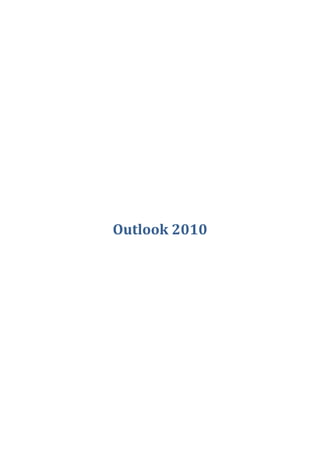
Handleiding Outlook 2010 Nederlands dutch language
- 2. 1 Wat is er nieuw? ...................................................................................................................... 4 1.1 “The Ribbon” / Het Lint ........................................................................................................... 4 1.2 Het navigatiepaneel ................................................................................................................ 4 1.3 Zoeken ..................................................................................................................................... 5 2 Outlook 2010 opstarten ........................................................................................................... 6 3 Mails lezen ............................................................................................................................... 8 4 Een mail sturen ...................................................................................................................... 10 4.1 Een geadresseerde invoeren ................................................................................................. 10 4.1.1 Via de knop “Aan” ................................................................................................................. 11 4.1.2 Via het invoervak ................................................................................................................... 12 4.1.3 Via auto‐complete ................................................................................................................. 13 4.2 Een bijlage toevoegen ........................................................................................................... 13 4.3 Een handtekening instellen ................................................................................................... 14 4.4 Opvolging instellen ................................................................................................................ 16 4.5 Urgentie instellen .................................................................................................................. 16 4.6 Schermafbeelding toevoegen ............................................................................................... 17 4.7 Hyperlink toevoegen ............................................................................................................. 18 4.7.1 Via de knop “Hyperlink” ........................................................................................................ 18 4.7.2 Via het drop‐down menu ...................................................................................................... 19 4.8 “BCC” toevoegen ................................................................................................................... 20 4.9 Uitegesteld versturen instellen ............................................................................................. 20 4.10 “Antwoord richten aan” instellen ......................................................................................... 21 4.11 Machtigingen instellen .......................................................................................................... 22 4.12 Ontvangst‐ / Leesbevestiging instellen ................................................................................. 23 4.13 Mails terugroepen (recall) ..................................................................................................... 24 5 Mail beheren .......................................................................................................................... 26 5.1 Mappen aanmaken................................................................................................................ 26 5.2 Rules aanmaken .................................................................................................................... 27 5.2.1 Een nieuwe regel aanmaken ................................................................................................. 28 5.2.2 Een regel maken op basis van een ontvangen mail .............................................................. 32 5.3 Gebruik maken van categorieën ........................................................................................... 34 5.3.1 Categorieën instellen............................................................................................................. 34 5.3.2 Een eigen categorie aanmaken ............................................................................................. 35 5.3.3 Filteren op categorie ............................................................................................................. 37 5.4 Out of office instellen ............................................................................................................ 42 5.5 Mailbox openstellen voor derden ......................................................................................... 45 5.5.1 Derden laten mailen in jouw naam. ...................................................................................... 45 5.5.2 Derden toegang geven tot specifieke mappen binnen jouw mailbox .................................. 47 5.6 Mailen in naam van derden ................................................................................................... 50 5.7 Mailbox van derden openen ................................................................................................. 51 5.7.1 Als gemachtigde een map van derden openen ..................................................................... 51 5.7.2 Een mailbox inladen via extra rechten per submap .............................................................. 53
- 3. 5.8 Zoeken naar mails ................................................................................................................. 56 5.8.1 Een zoekopdracht ingeven .................................................................................................... 56 5.8.2 Een zoekopdracht opbouwen en uitvoeren .......................................................................... 57 6 Contactpersonen.................................................................................................................... 58 6.1 Adresboek en adreslijsten ..................................................................................................... 58 6.2 Zoeken naar contactpersonen............................................................................................... 59 6.3 Contactpersonen toevoegen ................................................................................................. 61 6.4 Distributielijsten / mailinglijsten ........................................................................................... 63 6.5 Groepen aanmaken ............................................................................................................... 64 7 Agenda ................................................................................................................................... 65 7.1 Navigeren naar jouw agenda ................................................................................................ 65 7.2 Een agenda – item aanmaken ............................................................................................... 66 7.2.1 Een eenmalig agenda‐item aanmaken .................................................................................. 66 7.2.2 Een terugkerend agenda‐item inplannen ............................................................................. 67 7.2.3 Herinnering/weergave toevoegen aan agenda – item......................................................... 68 7.3 Vergaderingen inplannen ...................................................................................................... 69 7.3.1 Personen toevoegen ............................................................................................................. 69 7.3.2 Een geschikt moment vinden via planningsassistent ............................................................ 69 7.3.3 Ruimte / locatie invoegen ..................................................................................................... 70 7.4 Derden toegang geven tot jouw agenda ............................................................................... 72 7.5 Agenda van derden openen .................................................................................................. 74 7.6 Privé agenda – items ............................................................................................................. 75 8 Taken ...................................................................................................................................... 76 8.1 Taken aanmaken / wijzigen ................................................................................................... 77 8.2 Taken delegeren .................................................................................................................... 78
- 7. Eenmaa l dit scherm doorlopen w wordt standa aard jouw maailbox weerggegeven binnnen Outlook 7 2010.
- 23. Deze opt Selectee pijl bij de Hierna k 4.1 Naast he leesbeve Dit kan j Je moet Selectee “Tracerin V V Dit dien tie stel je op er in het opst e knop “Mac kan je de opt 2 Ont et instellen v estiging in te e instellen o hiervoor de er in het opst ng” de volge Vragen om o Vragen om l je wel voor e p onderstaan telvenster va chtigingen”. ie “Niet Doo tvangst‐ / van bepaalde e stellen. om na te gaan volgende sta telvenster va ende opties a ontvangstbev eesbevestigi elke mail apa de manier in an jouw mail orsturen” sele / Leesbeve e machtiging n of jouw ma appen uitvoe an jouw mail al dan niet ka vestiging ng art te doen w n. het tabblad ecteren om estiging in en is er ook ail al dan nie eren. het tabblad an aanvinken waarvoor je “Opties”, se deze beperk nstellen de mogelijkh et afgeleverd “Opties” wa n. deze optie w electeer daar ing in te scha heid om een en/of geope aarna je bij h wilt inschakel rna de drop‐ akelen. ontvangst‐ end is. het onderdee len. 23 ‐down en/of el
- 26. 5 M Aangezie vanaf he Dit kan j W W W In dit on 5.1 Een eenv ogenblik Dit doe j Klik in he Hierdoo Binnen d Mail beh en een mailb et begin af aa e doen op ve Werken met Werken met Werken met … derdeel van Map voudige man kken te archi je op de volg et navigatie‐ r krijg je ond dit menu sele heren box snel de n an jouw mail erschillende t mappen t rules t categorieën de handleid ppen aan nier om je m veren in ma gende manie menu rechts derstaand dro ecteer je dan neiging heeft lbox een stru manieren: n ing wordt be maken ailbox overz ppen. Je kan r. s op de naam op‐down me n de optie “N t om onoverz uctuur mee t esproken ho ichtelijk te m n hiervoor ee m van je mail enu te zien. Nieuwe map zichtelijk te w te geven. e je enkele v maken is doo envoudig en lbox. …” worden is he van deze man or je mails op snel zelf map et aangeweze nieren kan h p geregelde ppen aanma 26 en om hanteren. ken.
- 44. 44
- 51. 5.7 Binnen O Er moet 1. J 2. J 5.7. Indien aa derden o Nadeel v ondersta iedere ke Indien je Klik in O Mai Outlook 2010 hierbij wel v Je moet als g Je moet extr hun mailbox 1 Als g an de eerste openen op o van deze ma aande manie eer een wee e even uit de utlook 2010 ilbox van 0 is het moge voldaan zijn a gemachtigde ra toegangsr x. gemachtigd e van de hier onderstaande nier is dat je er moet open ergave geven eze mailbox g op het tabb derden o elijk om een aan 1 van de e ingesteld zi echten zijn t de een map boven verme e manier. e iedere keer nen. Outlook n van de inho gaat moet je lad “Bestand openen mailbox van e 2 onderstaa ijn in de mail toegekend do p van derde eldde voorw r opnieuw de k 2010 gaat d oud van de m nadien deze d” en selecte n derden te o ande voorwa lbox van der oor derden o n openen waarden vold e mailbox van de mappen n mailbox op da e terug open eer daarbij de openen. aarden. den op specifieke aan is, kan je n deze perso niet inladen i at moment. en op onder e categorie “ e mappen bi e de mailbox oon in kwest in maar slech rstaande ma “Openen”. 51 nnen x van ie op hts nier.
- 56. 5.8 Binnen j Je start e 1. 2. 5.8. Eerst en “ENTER‐ Hierdoo huidige m Je kan bo A A A Deze ma Indien je opbouw Zoe e mailbox ka een kan dit o Een zoekopd Een zoekopd 1 Een vooral kan j ‐toets” drukk r wordt er ge map die op d ovenaan ech Alle e‐mailite Alle submap Alle Outlook anier van we e diepgaande en die daarn eken naar an je natuurl op 2 maniere dracht ingeve dracht opbou zoekopdra e eenvoudig ken. ezocht naar dat moment hter ook inste ems ppen k Items rken is de sn er wenst te z na uitgevoerd r mails ijk ook zoeke en doen. en uwen en uitv acht ingeve g weg bovena de ingevoerd geselecteer ellen dat de nelste manie zoeken naar d kan worde en naar spec voeren n aan je mailb de opdracht d is. zoekopdrach r van zoeken bepaalde ma en. cifieke mails. ox een zoeko maar slecht ht moet toeg n als je juist w ails ga je eer opdracht inv s enkel en al ge past word weet naar w rst een zoeko voeren en op lleen binnen den op wat je op zoek opdracht mo 56 p de de k bent. oeten
- 58. 6 In dit on A Z C G 6.1 Binnen O Om een Hierna k Contactp derdeel van Adresboek / Zoeken naar Contactpers Distributielij Groepen aan Adr Outlook 2010 overzicht hie krijg je onder personen deze handle / adreslijsten r contactpers onen toevoe sten / mailin nmaken resboek e 0 beschik je o ervan te krijg rstaande sch n eiding worde sonen egen nglijsten en adreslij over een adr gen dien je b ermafbeeldi en volgende jsten resboek met bovenaan op ng te zien. items bespro t daarbinnen p de knop “A oken: heel wat ad dresboek” te dreslijsten. e klikken. 58
- 59. Door op verschill C V C G v A A v 6.2 De snels de conta doorzoc ingevoer Hierna g het drop‐do ende lijsten Contacts adreslijst Voorgesteld adreslijst Contacts (M adreslijst Global Addre Dit is de a van ALLE per All Groups Lijst met All Rooms Lijst met vergaderver Zoe ste manier om actpersoon in ht worden n rd. ga je een ove own menu te die beschikb met de daar e contactper met daarin a obiel) met daarin d ess List algemene ad rsoneelslede daarin de be daarin de be zoek eken naar m te zoeken n te voeren e aar een cont erzicht krijgen e klikken ond baar zijn binn rin door jouw rsonen automatisch de door jouw dressenlijst va en en ALLE st eschikbare di eschikbare lo r contactp naar een be en op de “EN tactpersoon n met daarin der “Adresbo nen het adre w toegevoeg h opgeslagen w toegevoeg an de KHLeu tudenten. istrubutielijs okalen die me personen epaalde cont NTER‐toets” die voldoet n de resultat oek” ga je ee esboek. gde contactp adressen pa gde mobiele uven. Hierin b sten (= mailin ee ingegeven actpersoon i te drukken. aan de voor en van de zo n overzicht k ersonen as gebruikt z contactperso bevinden zic nglijsten) n kunnen wo is door bove Hierdoor gaa waarde die j oekopdracht. krijgen van d zijn onen ch alle mailad orden bij een enaan de naa an alle adres je zojuist heb . 59 de dressen n am van slijsten bt
